FTP CFT ¿Alguna vez has oído hablar de FTP? Es un protocolo muy popular utilizado para transferir archivos entre servidores o entre la computadora de un usuario y un servidor. Si bien algunas personas lo consideran inseguro y prefieren otras opciones como SFTP, sin embargo es utilizado por miles de usuarios en todo el mundo, y hoy te contamos cómo resolver uno de los errores más comunes que podemos recibir al usar este protocolo, que es el error de comando FTP no encontrado .
En realidad, el error "Comando FTP no encontrado" no proviene del protocolo FTP per se, sino del binario "ftp", que es un software utilizado para transferir archivos y carpetas entre servidores.
Sí, esta herramienta tiene el mismo nombre que el protocolo FTP, por lo que puede resultar un poco confuso al principio, por lo que hay que tener en cuenta que en este caso estamos hablando del binario de Linux llamado ftp, no del protocolo FTP ( que es utilizado por el binario).
Cómo funciona el comando FTP en Linux
Primero, hablemos un poco sobre este cliente ftp. El comando ftp es muy simple de usar, la siguiente es la sintaxis básica:
ftp hostname
En este caso, la sintaxis es bastante fácil de entender:nos conectaremos al servidor identificado por el “nombre de host” usando el protocolo FTP a través del comando ftp. En lugar de un nombre de host, también puede usar una dirección IP. Si puede comunicarse con el servidor remoto, le pedirá el usuario de FTP y su contraseña, así que escríbalos y habrá completado el proceso de inicio de sesión.
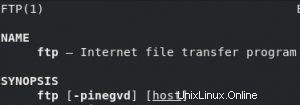
Una vez que esté conectado, hay muchas opciones que puede usar, si no está seguro de lo que está haciendo, puede escribir '?' y presionar enter para acceder a la página de ayuda de ftp. Algunos de los comandos ftp básicos que puede ejecutar mientras está conectado a un servidor FTP son los siguientes:
- mkdir :para crear nuevos directorios/carpetas.
- ls :para listar los archivos en el directorio actual.
- cd :para cambiar el directorio en el servidor FTP.
- lcd :para cambiar el directorio en su máquina local.
- eliminar :para eliminar un archivo. Tenga mucho cuidado al usar esta opción.
- rmdir :igual que eliminar pero para eliminar directorios.
- contraseña :utilícelo para comprobar en qué directorio está navegando.
- obtener :con este comando puede copiar un archivo (o varios archivos si usa mget) desde la máquina remota a su computadora local.
- poner :utilícelo para copiar un archivo desde su máquina a la máquina remota. Si desea copiar más de un archivo, utilice mput.
Hay muchas más opciones que puede usar, pero estas son las más utilizadas.
¿Cuál es la causa del error "Comando FTP no encontrado" en Linux/Unix?
Entonces, como dijimos antes, uno de los errores más comunes que puede obtener al intentar usar el comando ftp es el típico error de comando ftp no encontrado. ¿Por qué pasó esto? ¿Cuál es la causa de este error?
La razón más común para obtener este error es bastante simple:el software ftp no está instalado en el sistema . Esto suena como un error tonto, pero puede suceder, porque muchas distribuciones de Linux/Unix no vienen con la herramienta ftp instalada de manera predeterminada, debe instalarla usted mismo.
Otra razón muy común detrás de este error es que el binario no se instala correctamente, incluso si está 100% seguro de haberlo instalado. Bueno, es importante aclarar que la herramienta ftp se instala de una manera muy específica y no se puede confundir con otras herramientas relacionadas como vsftpd. Si instala un servidor FTP como vsftpd, entonces no está instalando el binario ftp, tenga eso en cuenta.
Cómo corregir el error Comando FTP no encontrado
Entonces, ¿cómo podemos corregir este error? Ya hemos visto las dos razones más comunes detrás del error de comando FTP no encontrado, así que ahora es el momento de resolverlas.
Para el primer caso, la solución es simplemente instalar el binario deseado, recuerde que para esto necesita usar el usuario root o un usuario con permisos sudo, así que abra su herramienta Terminal primero, luego si está ejecutando un CentOS/Fedora/RHEL el sistema ejecuta lo siguiente:
yum install ftp
Y si está ejecutando Debian/Ubuntu ejecuta esto:
apt-get install ftp
Y eso es. En unos segundos después de una confirmación manual, tendrá su nuevo binario ftp instalado y listo para usar.
El otro caso que vimos fue si se instaló un servidor FTP en su sistema en lugar del binario ftp. Para usar el binario ftp, no instala un servidor FTP como vsftpd, debe instalar la herramienta ftp. Para verificar si el binario ftp está instalado, puede hacer una búsqueda en sus RPM si ejecuta CentOS/RHEL/Fedora:
rpm -qa | grep ftp
Un resultado similar al siguiente indicará que tiene instalada la herramienta ftp.
[[email protected] ~]$ rpm -qa | grep ftp ftp-0.17-77.fc28.x86_64
Si usa Debian o Ubuntu, ejecute esto:
dpkg -l ftp
Te devolverá el estado del paquete ftp, por lo que te dirá si está instalado o no.
En el caso de que el binario ftp no esté instalado, verifique el método de instalación descrito un poco más arriba en este artículo para solucionar el problema.
Resumen
Esta vez hemos aprendido un poco sobre el protocolo FTP y mucho sobre el binario ftp.
Acerca del error:el binario ftp no viene instalado en algunas distribuciones de forma predeterminada, lo que puede llevarnos al error de comando ftp no encontrado cuando intentamos usarlo . Este problema en realidad es muy fácil de solucionar porque lo único que tenemos que hacer es instalar el binario, lo cual se puede hacer en menos de un minuto como se explica en este artículo.
Hemos notado que muy a menudo las personas instalan un servidor FTP (por ejemplo, vsftpd) en lugar de instalar el comando ftp, y luego obtienen el error de comando ftp no encontrado porque instalaron un servidor FTP, no el binario ftp real. Así que siempre asegúrese de que está instalando la herramienta correcta, no una relacionada con ella o que tenga un nombre similar.
Referencias:
- Protocolo FTP – IETF:https://tools.ietf.org/html/rfc959
- Comando FTP en Linux - Universidad Estatal de Colorado: https://www.cs.colostate.edu/helpdocs/ftp.html